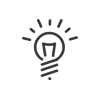Afectação automática
Esta função permite, apenas a partir do planejamento preparatório ET na vista exibida, cobrir as necessidades automaticamente. Para iniciar uma afectação automática, necessita de um postos a planificar onde estão as pessoas que ainda não estão afectadas a um posto. A afectação automática planifica nos postos que cumprem (condições de trabalho, competências, ...) e isto, dentro dos limites das necessidades do posto. As noções de prioridades que configurou durante a criação dos postos são muito importantes. Se não gerir nenhuma prioridade, o resultado será completamente aleatório.
1.Na parte esquerda do ecrã, no separador Afectação automática, clicar em ![]() . A janela de confirmação do lançamento abre.
. A janela de confirmação do lançamento abre.
2.Alterar eventualmente as datas.
3.Afinar os parâmetros de lançamento, se necessário, clicando em ![]() .
.
Percurso da afetação automática
Para cada dia da planeamento, a afectação automática passa primeiro pelos postos prioritários na ordem que foi definida, depois os outros postos do planeamento de acordo com o tipo de percurso escolhido. Por defeito, o percurso diário é executado por ordem cronológica.
No caso de várias postos terem o mesmo nível de prioridade, a afectação automática percorre esses postos de acordo com o parâmetro Percursos dos outros postos.
a.Clicar em ![]() e seleccionar um ou mais Postos via menu suspenso
e seleccionar um ou mais Postos via menu suspenso ![]() .
.
b.Seleccionar o ou os Dias para o qual este posto deve ser afectado como prioridade através do menu suspenso ![]() . Validar com
. Validar com ![]() . Repita quantas vezes forem necessárias em dias específicos.
. Repita quantas vezes forem necessárias em dias específicos.
c.Defina como a afectação deve cobrir os postos para as quais os dias prioritários não foram definidos:
Por ordem aleatória - Os postos são afectados a cada dia em ordem aleatória.
4 postos são visualizados no planeamento nesta ordem: A. B. C, D. Os postos estão preenchidos: 1.º dia: D, A, B, C ; 2.º dia: C, A, B, D etc.
Na ordem de visualização do planeamento - Os postos são afectados atribuídas a cada dia na mesma ordem, conforme são visualizados no planeamento, de cima para baixo.
4 postos são visualizados no planeamento nesta ordem: B, C, D. Os postos estão preenchidos: 1.º dia: A, B, C, D ; 2.ª dia: A, B, C, D etc.
|
Nas visualizações Manhã., A-m. ou Mat., A-m., Noite ou Hora, a afectação automática processa todas as partes do dia antes de passar para o dia seguinte. |
Prioridade de funcionários
d.Afectar o funcionário no posto para o qual tem prioridade mais alta. Um funcionário que tem prioridade sobre vários postos em diferentes níveis, será afectado ao posto para a qual tem o nível de prioridade mais alto. Ao activar esta opção, tentamos cobrir as necessidades com os funcionários de prioridade 1 nos diferentes postos, depois passamos aos da prioridade 2 e assim sucessivamente para terminar com os que não são prioritários.
e.Definir aOrdem de Ordem em que as noções são consideradas a considerar com ajuda das setas ![]() e
e ![]() . Se dois funcionários puderem ser planeados para um cargo que requeira apenas um, a afectação assumirá aquele que tiver prioridade nas condições de afectação do cargo, de acordo com a ordem de consideração aqui definida.
. Se dois funcionários puderem ser planeados para um cargo que requeira apenas um, a afectação assumirá aquele que tiver prioridade nas condições de afectação do cargo, de acordo com a ordem de consideração aqui definida.
Para uma ordem de consideração 1-Cargos e competências 2-Prioridades no posto 3-Campos personalizáveis
O funcionário que tiver prioridade na função será afectado ao posto. Se os 2 funcionários tiverem o mesmo nível de prioridade de emprego, o funcionário que tem prioridade no posto será afectado.
Opção de afectação
f.Manter a planificação dos horários não altera dos horários do funcionário durante a afectação automática.
g.Promover a continuidade nos postos de trabalho e actividades prioriza as mesmas pessoas nos mesmos postos. Desta forma, um funcionário retorna ao posto do dia anterior e pode continuar seu trabalho.
h.Promover a continuidade nos postos de plantão prioriza as mesmas pessoas nos mesmos plantões. Dessa forma, garante que a mesma pessoa permaneça de plantão numa semana, por exemplo.
i.Validar.
4.Cancele a selecção de alguns postos da lista, caso contrário, a tarefa será lançada em todos os postos de trabalho, de actividade e plantão abertos no ecrã (ver horário afixado). Em caso de semana tipo, favorecemos o posto de um funcionário já posicionado no posto sem considerar as suas afectações. Funcionará apenas em visualização Dia.
5.Validar.
6.O sistema lança a afectação automática. Pode cancelar clicando em ![]() .
.